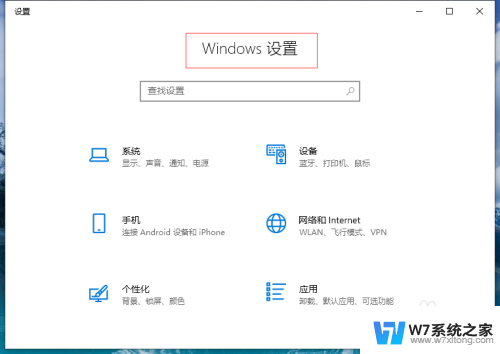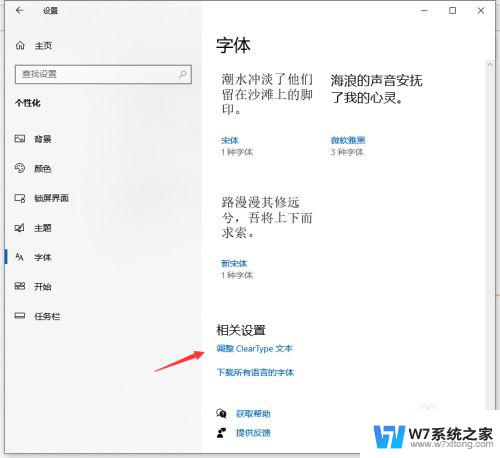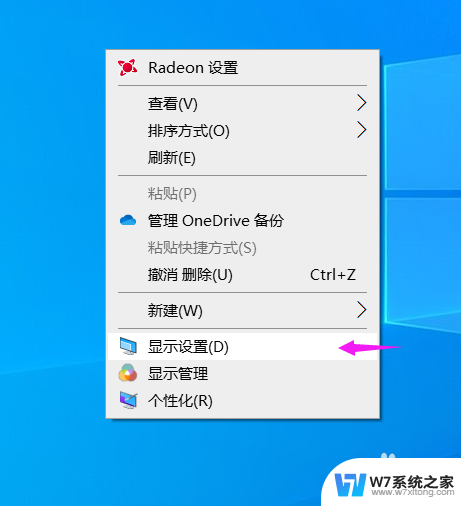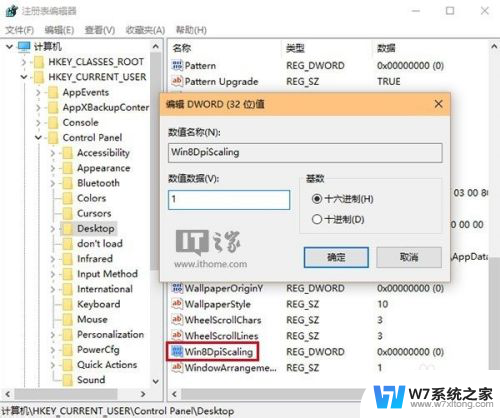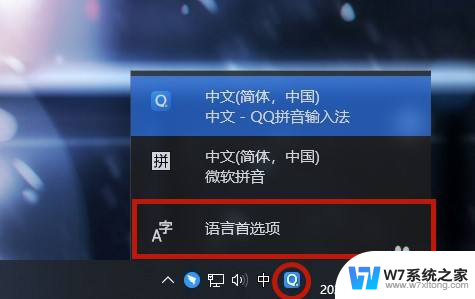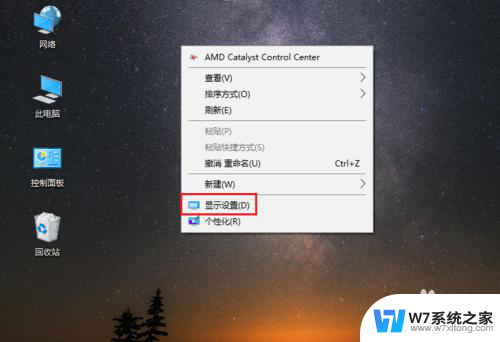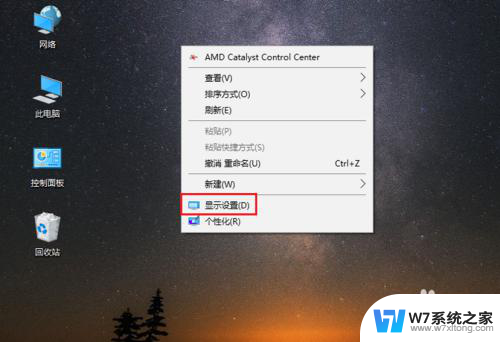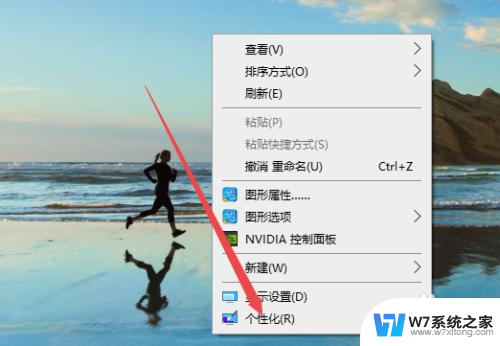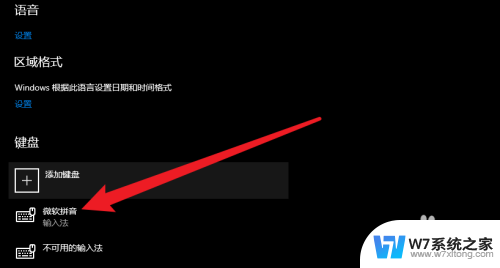win10字体看起来不舒服 win10字体模糊如何解决
更新时间:2024-02-27 17:42:47作者:xiaoliu
Win10字体看起来不舒服,字体模糊问题一直困扰着许多用户,尤其对于长时间使用电脑的人来说,模糊的字体不仅会影响视觉体验,还可能导致眼睛疲劳和不适。要解决这个问题并非易事。在Win10系统中,字体模糊的原因可能有很多,例如显示器分辨率不匹配、字体设置不正确等等。为了提升用户的使用体验,我们需要了解这些问题的根源,并寻找合适的解决方案。本文将介绍一些常见的解决方法,以帮助大家消除Win10字体模糊的困扰。
步骤如下:
1.找到控制面板
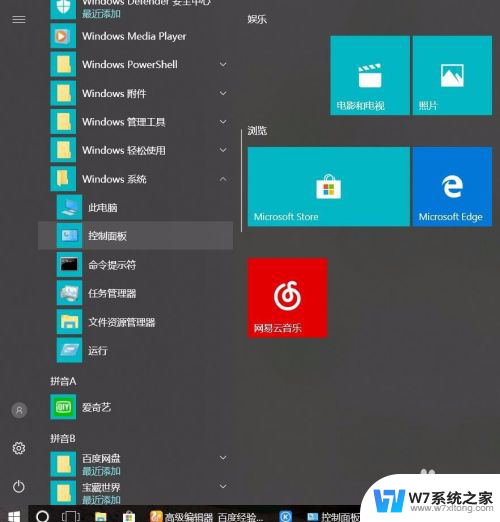
2.点击控制面板,点击外观和个性化
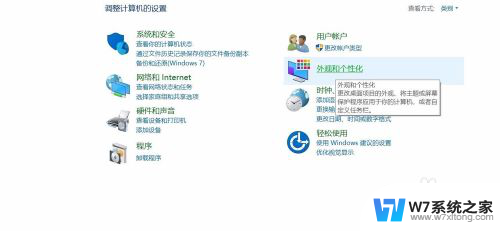
3.单击显卡控制面板
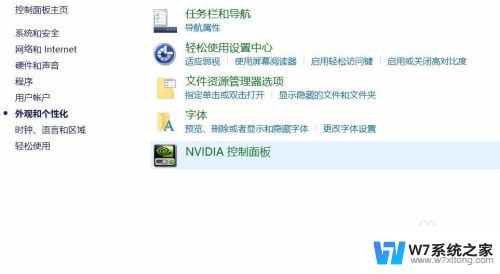
4.单击调整桌面尺寸和位置 选择 无缩放
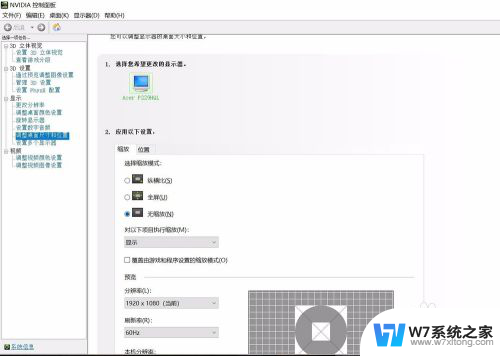
5.单击应用
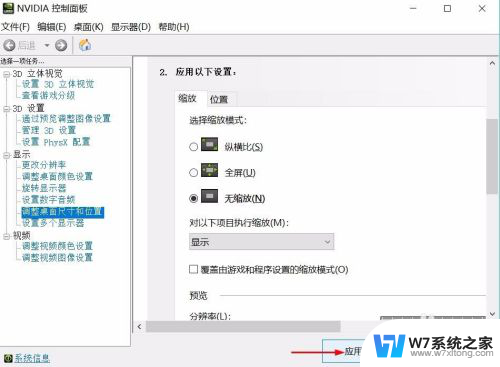
6.设置/系统
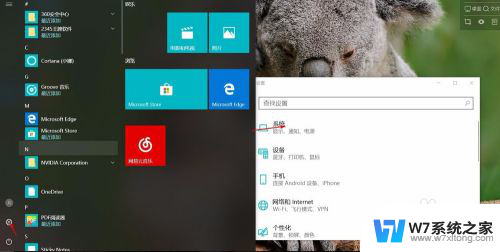
7.显示/找到更改文本,应用等项目的大小 。 选 自定义缩放
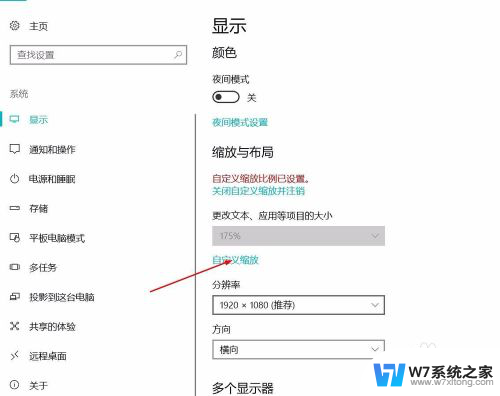
8.单击自定义缩放, 输入数字。建议145已内,点击应用
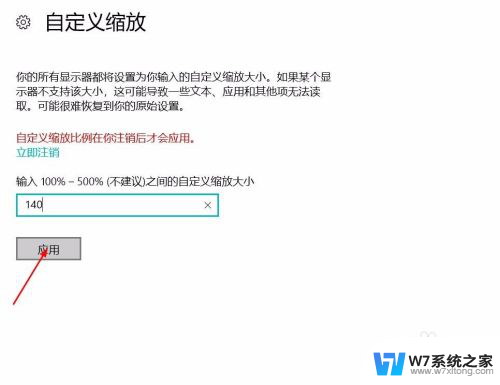
9.单击 立即注销。完成
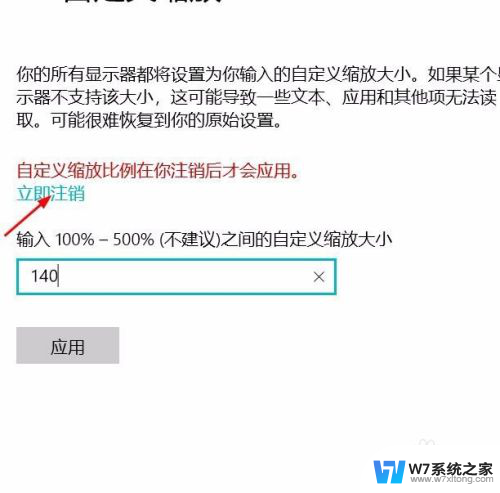
10.展示完成结果
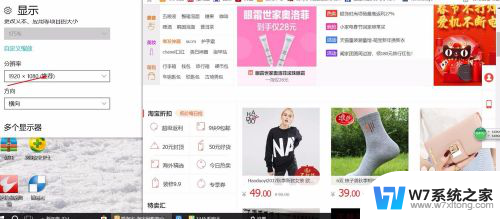

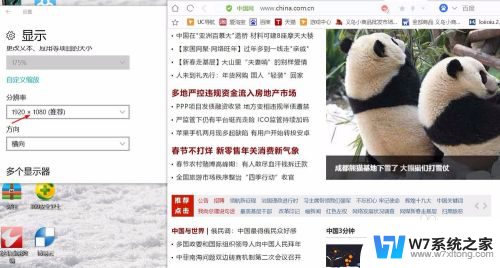
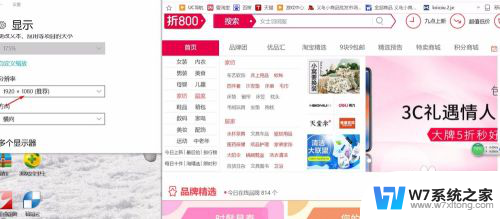
以上就是win10字体看起来不舒服的全部内容,有遇到相同问题的用户可参考本文中介绍的步骤来进行修复,希望能对大家有所帮助。